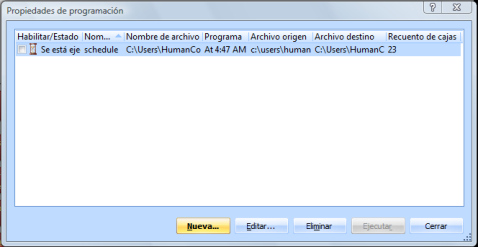Creación de tareas
Esta sección describe cómo crear tareas en el programador de OrgPlus.
Para añadir una nueva tarea al programador:
1 Haga clic en la pestaña Datos y seleccione Programador de la sección Automatización.
Aparecerá el cuadro de diálogo Propiedades del programador.
2 Haga clic en Nuevo para que aparezca el cuadro de diálogo Nueva tarea programada.
Nota: puede seleccionar cómo mostrar los archivos en el cuadro de diálogo Nueva tarea programada como sigue:
|
Botón |
Descripción |
|
|
Iconos: mostrar un icono de cada archivo con su nombre debajo. |
|
|
Lista: enumera los nombres de todos los archivos. |
|
|
Detalles: muestra una lista con información detallada de cada archivo, incluido su tamaño y la fecha de modificación. |
3 Seleccione el Tipo de tarea que desee realizar del menú desplegable (Actualizar, Publicar o Servir).
4 Seleccione un archivo para la tarea.
· Si está creando una tarea de Actualizar, seleccione un archivo del área Organigramas actualizados. Utilice el botón Agregar para buscar el archivo.
· Si está creando una tarea de Publicar, seleccione un archivo del área Organigramas publicados. Sólo aparecerán en la lista los organigramas que hayan sido publicados previamente.
· Si está creando una tarea de Servir, seleccione un archivo del área Organigramas enviados. Sólo aparecerán en la lista los organigramas que hayan sido servidos previamente.
Nota: Utilice el botón Eliminar para eliminar los archivos no deseados. Si elimina una entrada no se borrará el archivo vinculado.
5 Si está creando una tarea de Publicar o Servir, están disponibles las siguientes opciones:
· Ejecutar en modo silencioso: si esta opción se encuentra seleccionada, no se mostrarán mensajes de error ni de advertencia al usuario al ejecutar la tarea. Esta opción está pensada para un uso sin supervisión como, por ejemplo, un equipo en una sala de servidores.
· Actualizar antes de publicar/servir: si esta opción se encuentra seleccionada, se realizará una actualización de los datos antes de publicar/servir el organigrama. Esta opción sólo se encuentra disponible si el organigrama se creó a partir de una fuente de datos externa.
6 Haga clic en Aceptar para mostrar el cuadro de diálogo Programador de tareas.
Nota: este manual describe únicamente las opciones de programación relevantes para OrgPlus. El cuadro de diálogo de programación de tareas es un componente de Microsoft Windows. Consulte la documentación de Microsoft para obtener información acerca de las opciones que no se tratan en este manual.
7 Seleccione la pestaña Programa.
8 Haga clic en Nuevo para crear un programa para esta tarea.
9 Configure el programa como se indica a continuación:
· Programar tarea: permite ajustar la frecuencia de la tarea programada mediante la lista desplegable. Es posible que se añadan más opciones disponibles según su selección, por ejemplo, si desea programar la tarea para que se ejecute semanalmente, también dispondrá de la opción de seleccionar cuantas veces a la semana debe ejecutarse la tarea y en qué días.
· Hora de inicio: permite ajustar la hora de inicio para la tarea programada.
10 Haga clic en Aceptar para mostrar el cuadro de diálogo Propiedades de programación.
11 Pulse Cerrar para cerrar el cuadro de diálogo.
Nota: puede programar cualquier tarea para que se ejecute de inmediato mediante el botón Ejecutar.